Ekraanisäästja valimine on Maci kohandamise oluline osa. Ja möödas on ajad, mil teie ainsad võimalused olid igavad abstraktsed ja vektorpildid. Täna on teil rohkem valikuvõimalusi, mis võimaldavad teie isiksusel läbi paista.
Kui olete suur muusikafänn, kujutage ette, et Maci jõudeoleku ajal on ekraanil dünaamiline interaktiivne kollaaž oma lemmikalbumi kaanepildist. Lahe, eks?
PÄEVA VIDEO MAKKEUSE
Siin on kiire juhend, mis aitab teil Macis Apple'i albumikujunduse ekraanisäästjat seadistada.
Albumi kujunduse ekraanisäästja seadistamine
Te ei pea Apple Musicust käsitsi alla laadima oma lemmiklaulude iga albumi kaanepilti ja ühendama neid kollaažiks – selleks kuluks tunde. Selle asemel minge lihtsalt oma süsteemiseadete juurde ja täitke järgmised sammud. Selleks peaks kuluma vaid mõni minut.
Klõpsake nuppu Apple logo alates macOS-i menüüriba ja minna juurde Süsteemi eelistused > Töölaud ja ekraanisäästja .
The Töölaud ja ekraanisäästja aken peaks välja nägema umbes selline:
samsung galaxy watch 3 vs aktiivne 2

Siin on teil kaks valikut. Tehke kiire ümbersõit ja kohandage Maci töölaua taustal . Või valige lihtsalt Ekraanisäästja seal on.
The Ekraanisäästja paan sisaldab vasakul pikka ekraanisäästja valikute loendit. Kerige alla ja valige Albumi kujundus .
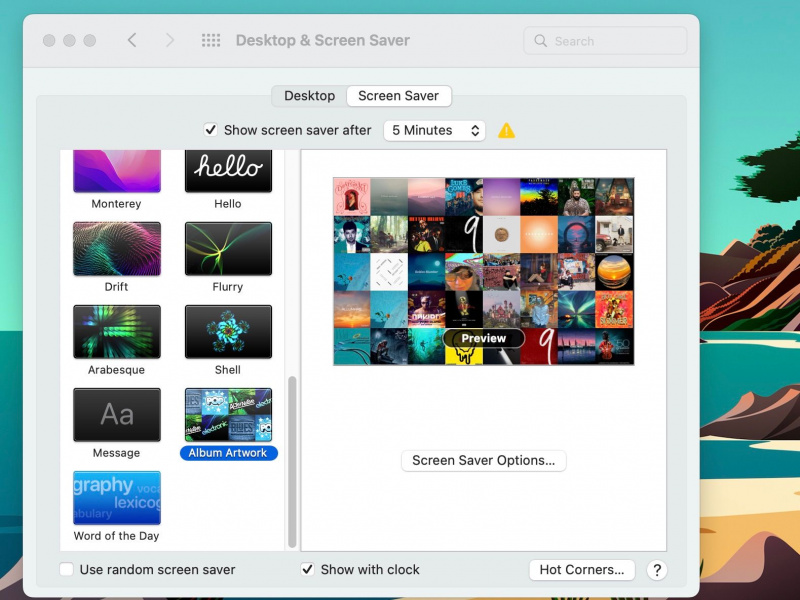
Paremal peaks ilmuma kollaaž, mis sisaldab teie Apple Musicu lemmiklaulude juhuslikku valikut.
Hõljutage kursorit sellele kollaažile ja klõpsake Eelvaade et näha, kuidas teie albumipildi kollaaž välja näeb. Meie ekraanisäästja eelvaade näeb välja selline:
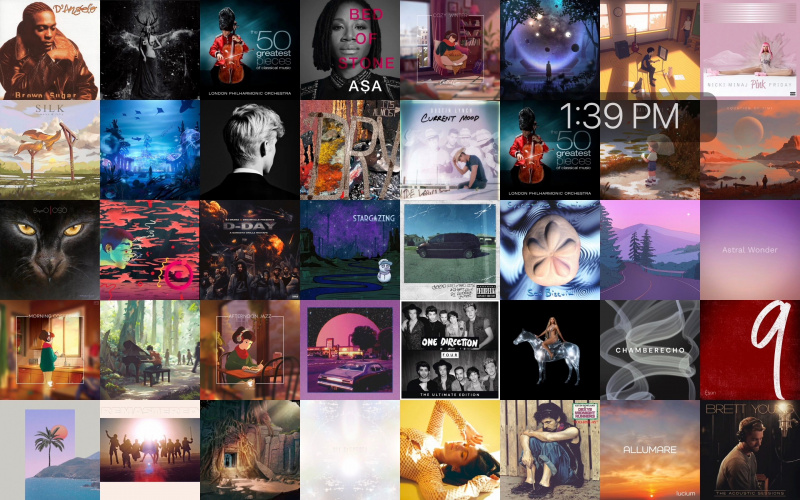
Sinu oma oleks aga pisut teistsugune. Märkate, et tavaline albumipildi ekraanisäästja on viierealine. Kuid võite oma ridadele rohkem ridu lisada.
Vajutage nuppu Tühikuklahv või libistage väljumiseks kolme sõrmega üle puuteplaadi Eelvaade režiimis. Seejärel valige Ekraanisäästja valikud ja valige soovitud seaded.
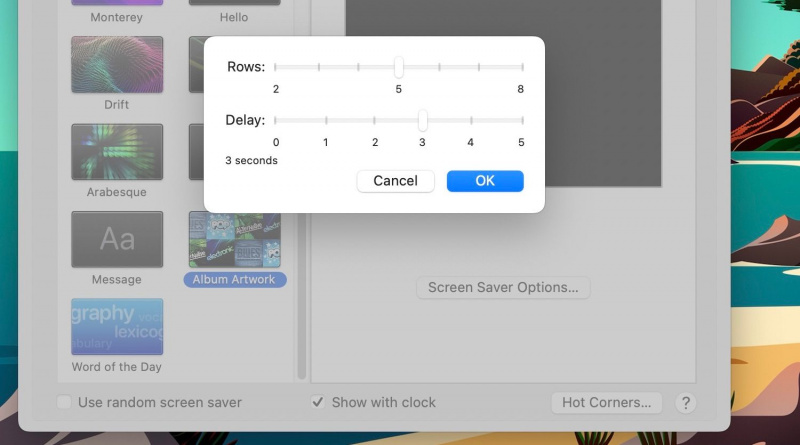
Teil võib olla kuni kaheksa rida ja iga kunstiteos võib muutuda vahemikus 0 kuni 5 sekundit.
Esitage lugusid oma muusikakogust albumi kujunduse ekraanisäästjaga
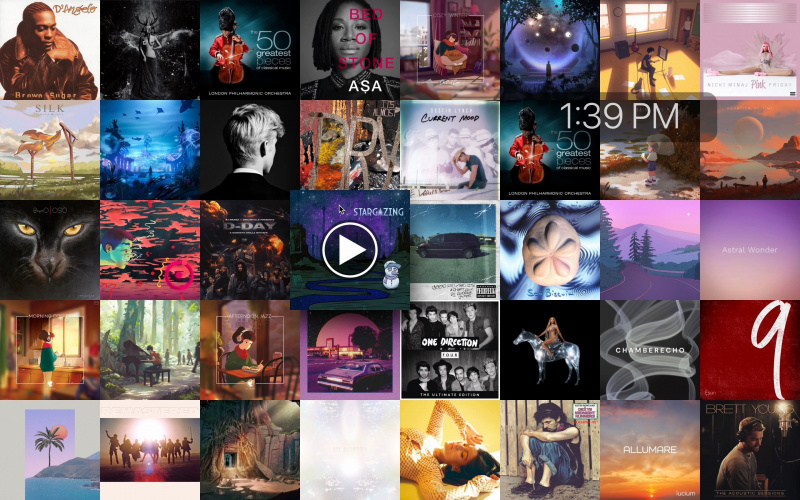
See ekraanisäästja ei ole lihtsalt kollaaž juhuslikest albumikujundustest. Kuna Apple kujundas selle dünaamilise ja interaktiivse ekraanisäästja valikuna, on see ainulaadne viis oma lemmiklaulude esitamiseks.
Kui teie Mac ei tööta ja albumi kujunduse ekraanisäästja ilmub, kuvatakse kursorit iga albumi kujunduse kohal hõljutades esitusnupp. Valitud laulu nautimiseks klõpsake esitusnupul.
Pidage meeles, et te ei saa sellest ekraanisäästjast väljuda lihtsalt kursorit liigutades. Kursori liigutamine valmistab teie Maci ette mis tahes kuvatud laulu esitamiseks. Niisiis, vajutage Põgenemine (esc) klaviatuuril, kui soovite ekraanisäästjast väljuda.
kuidas öelda, mis on minu emaplaat
Albumi kujunduse ekraanisäästja kasutamine probleemideta
Kui teie albumi kujunduse ekraanisäästjas olevat lugu ei ilmu, võib põhjus olla selles, et te pole seda lugu alla laadinud. Ja kui voogesitate selle asemel oma muusikat, siis on tõenäoline, et te pole seda lugu mõnda aega kuulanud ja macOS on failid tõhusalt teie vahemälust tühjendanud, et teha ruumi sagedamini kasutatavatele failidele.
Iga kord, kui voogesitate oma Macis laulu, viib Apple Music lõpule protsessi, mida nimetatakse sisu vahemällu salvestamiseks tõhus viis oma Maci Interneti-andmekasutuse vähendamiseks . Apple Music salvestab asjakohase sisu teie Maci, nii et seda esitatakse järgmisel korral sama laulu voogesituse korral palju kiiremini.
Parim ekraanisäästja Apple Musicu kasutajatele
Ekraanisäästjad töötati algselt välja 'põleva' probleemi lahendamiseks, mis mõjutas paljusid vanemaid arvuteid. Ekraani pikemaks ajaks sisse lülitamata jätmine võib mõjutada ekraani eraldusvõimet ja põletada ekraanile staatilise pildi.
Niisiis, liikuvate piltide ja animatsioonide kuvamise ekraanile jõudeoleku ajal eesmärk oli vältida arvutikuvari kvaliteedi halvenemist.
Kuigi paljud kaasaegsed arvutid ei ole enam vastuvõtlikud sissepõlemisprobleemidele, lisavad ekraanisäästjad teie arvutile siiski isikupära ja täiendava turvakihi.
